
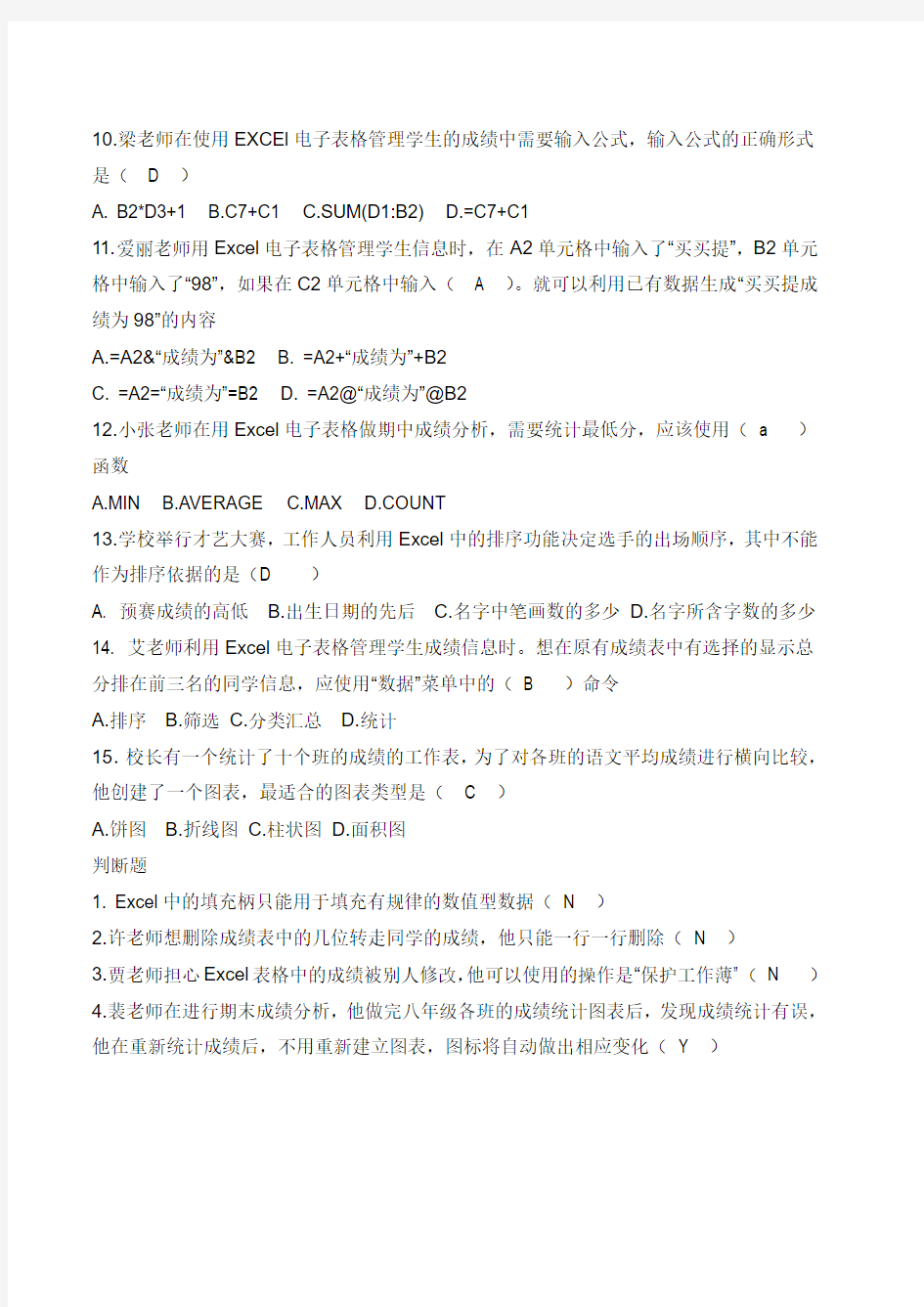
第四章表格处理
1. 教务主任将七年级学生的成绩按班保存在几个工作薄中,做成绩汇总时,他在某单元格内输入了“=【二班xls】化学!$C$3”其中【二班xls】是(B )
A.班级名称
B.工作薄名
C.单元格名
D.工作表名
2. 当启动Exc后,系统将自动打开一个名为(C )的文件
A文档1 B.sheet1 C.Book1 D.演示文稿
1. 在一张Excel工作表中,最多可以使用(C )行
A.3
B.256
C.65536
D.任意多
2. 开学伊始,欧阳老师要用excel制作一张课程表粘贴到本班,她想将表中除第一行以外
的文字都设置成统一字体,她为了选定这些连续的矩形单元格区域,她应该( C )
A.按Ctrl+A键
B.单击该区域左上角的单元格,再按住Ctrl键,单击该区域右下角的单元格
C.单击该区域左上角的单元格,再按住Shift键,单击该区域右下角的单元格
D.在编辑框中输入:该区域左上角的单元格名称、冒号、该区域右下角的单元格名称,如B1:F7
5. 在Excel单元格中输入分数如1/2,正确的输入方法是(D )
A. `0.5
B. 1/2 C (0.5) D. 0 1/2
6.郭老师利用Excel电子表格管理学生信息时,在单元格输入“1992/8/1”后,该日期显示为“一九九二年八月一日”,原因是她将单元格日期格式的类型设定为( C )
A.2001年3月14日
B.2001-3-14
C.二○○一年三月十四日D .01-3-14
7. 葛老师利用Excel电子表格统计学生勤工俭学收支情况时,将单元格的数字格式设定为一位小数,则当输入“5.98是,该数字显示为( C )”
A.5.9
B.6
C.6.0
D. 5.98
8.在Excel中,使用“编辑”菜单中的“清除”命令可以有选择的删除单元格的(D )
A.内容
B.格式
C.批注
D. 以上都对
9.苗老师利用Excel电子表格管理学生成绩信息时,在未对表格格式做设置的情况下,在单元格输入成绩后,该成绩将在单元格中( B )显示
A. 左对齐
B.右对齐
C.居中
D.两端对齐
10.梁老师在使用EXCEl电子表格管理学生的成绩中需要输入公式,输入公式的正确形式是( D )
A. B2*D3+1
B.C7+C1
C.SUM(D1:B2)
D.=C7+C1
11.爱丽老师用Excel电子表格管理学生信息时,在A2单元格中输入了“买买提”,B2单元格中输入了“98”,如果在C2单元格中输入( A )。就可以利用已有数据生成“买买提成绩为98”的内容
A.=A2&“成绩为”&B2
B. =A2+“成绩为”+B2
C. =A2=“成绩为”=B2
D. =A2@“成绩为”@B2
12.小张老师在用Excel电子表格做期中成绩分析,需要统计最低分,应该使用(a )函数
A.MIN
B.AVERAGE
C.MAX
D.COUNT
13.学校举行才艺大赛,工作人员利用Excel中的排序功能决定选手的出场顺序,其中不能作为排序依据的是(D )
A. 预赛成绩的高低
B.出生日期的先后
C.名字中笔画数的多少
D.名字所含字数的多少
14. 艾老师利用Excel电子表格管理学生成绩信息时。想在原有成绩表中有选择的显示总分排在前三名的同学信息,应使用“数据”菜单中的( B )命令
A.排序
B.筛选
C.分类汇总
D.统计
15.校长有一个统计了十个班的成绩的工作表,为了对各班的语文平均成绩进行横向比较,他创建了一个图表,最适合的图表类型是( C )
A.饼图
B.折线图
C.柱状图
D.面积图
判断题
1. Excel中的填充柄只能用于填充有规律的数值型数据(N )
2.许老师想删除成绩表中的几位转走同学的成绩,他只能一行一行删除(N )
3.贾老师担心Excel表格中的成绩被别人修改,他可以使用的操作是“保护工作薄” (N )
4.裴老师在进行期末成绩分析,他做完八年级各班的成绩统计图表后,发现成绩统计有误,他在重新统计成绩后,不用重新建立图表,图标将自动做出相应变化(Y )
选择题
1、Excel的主要功能是( C )
A.表格处理、文字处理、文件管理
B.表格处理、网络通信、图表处理
C.表格处理、数据表管理、图表处理
D.表格处理、数据表管理、网络通信
2、以下操作中不属于Excel的操作是(A )。
A.自动排版
B.自动填充数据
C.自动求和
D.自动筛选
3、Excel文档的扩展名是(C)
A.ppt
B.bat
C.xls
D.doc
4、Excel的工作界面中不包括(D)
A.标题栏、菜单栏
B.工具栏、编辑栏、滚动条
C.工作表标签和状态栏
D.演示区
5、Excel工作表的基本元素是(D)
A、工作薄B.工作表C.行或列D.单元格
6、Excel的工作表中最多可用的列数是(B)
A.8
B. 256
C. 65536
D. 3
7、在Excel的单元格中输入内容时,编辑栏中会显示三个按钮,其中不包括(C )
A.取消按钮“×”
B. 帮助按钮“?”
C. 输入按钮“√”
D.编辑公式按钮“=”
8、当启动Excel后,系统将自动打开一个名为( C )的工作薄。
A. 文档1
B. Sheet1
C. Book1
D. Excel1
9、当Excel工作薄窗口中,单击工作表标签可以( C )
A.删除当前工作表
B. 重命名工作表
C. 切换当前工作表
D. 增添新工作表
10、在Excel工作薄中,有关移动和复制工作表的说法正确的是( D )。
A. 工作表只能在所在工作薄内移动,但不能复制。
B. 工作表只能在所在工作薄内复制,但不能移动。
C. 工作表可以移动到其他工作薄内,但不能复制到其他工作薄内
D. 工作表可以移动到其他工作薄内,也可复制到其他工作薄内
11、在Excel工作表中可以选择一个或一组单元格,其中活动单元格的数目为(A)
A. 一个
B. 两个
C. 三个
D. 任意个
12、Excel不存在的数据类型是(C )
A. 文本
B. 数值
C. 备注
D. 日期
13、在Excel中,选取若干个不连续单元格,可以按(A )键,依次点击所选单元格。
A. Ctrl
B.Shift
C.Alt
D.Tab
14、在Excel的单元格中要以字符方式输入电话号码区号“0991”时,应首先输入字符( A )。
A. ′
B. !
C. ~
D. *
15、在Excel中输入分数3/4时,需依次输入( B )。
A. 0、3、/、4、空格
B. 0、空格、3、/、4
C. 3、/、4
D. 空格、3、/、4
16、在Excel中,若将A1单元格的数字格式设定为一位小数,则当输入“5.98”时,该数字显示为( C )
A. 5.9
B. 6
C. 6.0
D. 6.1
17、在Excel中,“编辑”菜单中的“清楚”命令可以用来删除(D )
A. 工作薄
B. 工作表
C. 单元格
D. 单元格内容
18、在Excel中,如果要自定义填充序列,则应选择(C )菜单中“选项”命令的“自定义序列”标签。
A. 插入
B. 格式
C. 工具
D. 编辑
19、在Excel中,使用“编辑”惨淡中的“清除”命令不可以用来(D )。
A. 删除单元格内容
B. 删除单元格格式
C. 同时删除单元格内容和格式
D. 删除单元格
20、保存Excel工作表时出现“另存为”对话框,则说明(B)。
A. 该文件已经保存过
B. 该文件未保存过
C. 该文件不能保存
D. 该文件作了修改
21、在Excel中,选定要操作的若干个单元格构成的矩形区域,单击格式工具栏中的“合并及居中”按钮合并成一个单元格后,该单元格只保留( C )。
A. 右上角单元格中的内容
B. 右下角单元格中的内容
C. 左上角单元格中的内容
D. 左下角单元格中的内容
22、使用Excel“编辑”菜单中的(D )命令,可以只复制单元格中的数值,而不复制单元格中的其他内容。
A. 粘贴
B. 填充
C. Office剪贴板
D. 选择性粘贴
23、若在Excel单元格中输入“…123”,则其中对齐方式为(A )。
A. 左
B. 两端
C. 居中
D. 右
24、在Excel中输入的“11/19”,在单元格中的默认对齐方式为( C )。
A. 左对齐
B. 居中
C. 右对齐
D. 两端对齐
25、在Excel中,输入正确的公式形式是(D )。
A. B2*D3+1
B. C7+C1
C. SUM(D1:B2)
D. =8^2
26、公式“=[成绩表.xls]Sheet1!A3+3”中引用的“成绩表.xls”是一个(A )。
A. 工作薄
B. 工作表
C. 行或列
D. 单元格
27、在Excel工作表中,要进行单元格相对地址的引用,其格式为( D )。
A. “!列标!行号”
B. “#列标#行号”
C. “$列标$行号”
D. “列标行号”
28、要将Excel表的行号和列号设为绝对地址,其格式为(C )。
A. “!列标!行号”
B. “#列标#行号”
C. “$列标$行号”
D. “列标行号”
29、Excel的单元格引用分为相对引用、混合引用和(A )。
A. 绝对引用
B. 单元格引用
C. 列引用
D. 行引用
30、在Excel工作表左上角的名称框中,不是引用C列第3行单元格的输入(D )。
A. C3
B. $C$3
C. $C3
D. 3C
31、下列Excel公式中,正确的是(A )。
A. =B2*Sheet2!B2
B. =B2*Sheet2:B2
C. =2B*Sheet2!B2
D. =B2*Sheet2$B2
32、不属于Excel运算符的事( A )。
A. #
B. +
C. &
D. ^
33、在Excel中,逻辑常数有( B )个。
A. 1
B. 2
C. 3
D. 4
34、在Excel中字符串连接符是(A )。
A. &
B. +
C. @
D. *
35、Excel函数中各参数间的分隔符号一般用(A )。
A. 逗号
B. 空格
C. 冒号
D. 分号
36、当Excel的单元格太小而导致单元格内的数值数据无法完全显示时,系统将显示( A )。
A. #
B. *
C. >
D. ?
37、在Excel中,SUM函数的功能是( D )。
A. 计算给定区域内满足给定条件的单元格的数目
B. 判断给定区域中的数据是否满足给定条件并输出相应的结果
C. 判断给定区域中的数据是否满足条件但不输出相应的结果
D. 计算给定区域内的所有数值的总和
38、在Excel中MAX函数的功能是(D )。
A. 计算在某个区域中满足给定条件的单元格的数目
B. 判断是否满足条件并输出相应的结果
C. 判断是否满足条件
D. 求指定区域内所有单元格的最大值
39、学生成绩存放于Excel电子表格中,为统计考试人数,应该使用(D )函数。
A. MIN
B. AUERAGE
C. MAX
D. COUNT
40、张老师用Excel处理学生成绩时,想按照总分从低到高的顺序排列学生名单。他在选中“总分”这一列后,应选择( C )菜单下的“排序”命令,按照升序进行排序。
A. 编辑
B. 插入
C. 数据
D. 工具
41、下列关于Excel排序操作的叙述错误的是(C )。
A. 可以对数值型字段进行排序
B. 可以对字符型字段按字母顺序进行排序
C. 可以对字符型字段按字符个数进行排序
D. 可以对汉字型字段按笔画数进行排序
42、下列关于Excel排序操作的叙述中正确的是(C )。
A. 用于排序的字段称为“关键字”,在Excel中只能有一个关键字段
B. 用于排序的字段称为“关键字”,在Excel中只能有二个关键字段
C. 用于排序的字段称为“关键字”,在Excel中只能有三个关键字段
D. 用于排序的字段称为“关键字”,在Excel中只能有任意个关键字段
43、下列关于Excel排序操作的叙述中正确的是(B )。
A. 排序时只能对数值型字段进行排序,对于字符型的字段不能进行排序
B. 排序可以选择字段值的升序或降序两个方向分别进行
C. 用于排序的字段称为“关键字”,在Excel中只能有一个关键字段
D. 一旦排序后就不能恢复原来的记录排列
44、在Excel工作表中使用筛选条件“工资>1500”和“津贴>=200”对工资数据表进行筛选后,筛选结果中是(D )。
A. “工资>1500”的所有记录
B. “津贴>=200”的所有记录
C. “工资>1500”的所有记录或“津贴>=200”的所有记录
D. “工资>1500”的而且“津贴>=200”的记录
45、在Excel中使用的图表类型有多种,其中条形图最适合反映的事(D )。
A. 数据之间的对应关系
B. 单个数据在所有数据中所占比例
C. 数据间量的变化快慢
D. 数据之间量与量的大小差异
46、在Excel中,图表的(A )会随着工作表中数据的改变而发生相应的变化。
A. 系列数据的值
B. 图例
C. 数据类型
D. 图表位置
47、Excel工作薄中既有工作表又有图表,当执行“文件”菜单中的“保存”命令时,则
( D )。
A. 只保存其中的工作表
B. 把工作表和图表保存到两个文件中
C. 只保存期中图表
D. 将工作表和图表保存到一个文件中
判断题
1、Excel的工作薄是工作表的集合。(Y)
2、一个Excel工作薄中最多可包含3个工作表。(N)
3、Excel工作表是一个独立的文件。(N)
4、Excel中不能加入自行绘制的图形。(N)
5、在Excel工作薄中,工作表可以移动到其他工作薄内,也能复制到其他工作薄内。(Y)
6、Excel中的活动单元格是指当前正在使用的单元格。(Y)
7、在Excel工作表中可以选定一至多个单元格,但只有一个活动单元格。(Y)
8、在Excel工作表中可以选定一至多个单元格,但活动单元格一定是第一个选定的。(N)
9、在Excel中快速地输入有规律的学生学号时,常常要用“填充柄”来进行。(Y)
10、填充柄也可以用鼠标右键拖动操作。(Y)
11、在Excel工作表中删除单元格内的内容就是删除单元格。(N)
12、在Excel工作表中用Delete键删除单元格的内容时,也会删除单元格的格式。(N)
13、Excel中单元格的格式不可以单独复制。(N)
14、在Excel工作表中,如果将F5单元格中的公式“=C5+D5+E5”复制到该工作表的
D6单元格中,则D6单元格中的公式为“=A6+B7+C8”。(N)
15、在Excel中,用AVERAGE函数可以进行求和运算。(N)(平均值)
16、在Excel中,用SUM函数可以进行求和运算。(Y)
17、Excel分类汇总的前提是要对数据清单按分类的关键字进行排序。(Y)
18、Excel工作薄中既有工作表又有图表,当执行“文件”菜单中的“保存”命令时,则
把工作表和图表保存到两个文件中。(Y)
19、当单元格中显示一串“#”号时,说明单元格中的数据有效位超过单元格的宽度。(Y)
20、在单元格中输入公式和函数时,必须以“=”开头。(Y)
制作简单的表格教学设计教学目标:知识目标:认识表格的相关术语和操作设置。能力目标:掌握制作简单的表格和美化表格的方法。情感目标:提高审美,培养统筹规划、合理布局的能力。重点难点:重点:在Word 中插入表格并修改表格 。难点:修改表格,添加或删除行或列;表格自动套用格式。教学素材: 教案、学案、教学课件教学过程:一、导入 师:之前,大家一起学习了WORD 软件,谁来说一下,你都学会 了哪些知识呢? 生1:我学会了复制。 生2:我会用WORD 打文章了。 生3:我学会了粘贴。 生4:我学会了在WORD 中保存文档。 师:WORD 软件不仅可以帮助我们写文章,而且还可以帮助我们文章处理的非常精美,非常生动。今天老师给大家带来了几位新朋友。PPT 展示:(喜羊羊家庭)认识吗?断习题电源,线缆敷设完毕,要进行检查和检测处理。出具高中资料试卷试验报告与相关技术资料,并且了解现场设备高中资料试卷布置情况与有关高中资料试卷电气系统接线等情况,然后根据规范部电源高中资料试卷切除从而采用高中资料试卷主要保护装置。
生:认识。 师:喜羊羊与他的小伙伴们不仅给我们的生活带来了欢乐,而且还给我们的课堂带来了许多的惊喜,今天他们在村长的带领下,也来到了我们的课堂,我们首先来看,喜羊羊给我们带来了什么礼物?PPT出示各种表格(课程表、时刻表……) 发现了吗,这些作品有一个共同的特征,他们都是表格(生齐回答) 表格在我们生活中的应用非常广泛,比如我们每天上课、下课用的课程表(生回答),我们日常学习活动安排的作息表(生回答),都是一些常用的表格,那在我们的生活中,还有哪些我们常用的表格呢? 生1:去超市买东西,售货员给的发票,或收据。 生2:同学录 生3:通讯录 可见,生活中处处有表格,今天老师就和大家一起来研究制作简单的表格,你们有信心完成吗? 生:有 二、新授 我们来看美羊羊带来了什么礼物? PPT展示空表格 仔细观察,这是一份空表格,这份空表格是由什么组成的呢? 生:是由6列7行组成的。
表格数据的处理教学设计 教学目标: 知识与技能: 1、理解信息的表格化、掌握表格数据的处理 2、选择恰当的软件加工表格信息(这里使用excelxx) 过程与方法: 引导学生如何在教材现有的知识层次之外发掘新的知识点,拓展学生的思路,激发学生的创造性。 情感态度与价值观: 寻找新旧知识的关联点,对有兴趣进一步学习的学生可以鼓励他们多分析和思考。 教学要点: 本课教学内容理论性与实践相结合,并且实践是本节课的重要教学环节。有一句名言:"没有实践就没有真知"。因此,实践是学好表格数据处理乃至整个信息技术课程的重要途径。针对这种情况,我们教师应采取少讲多练的教学方法,也可以让学生自主探索,根据教材中所提供的数据制作,分小组探究学习,并完成任务。 教学组织: 组织选择合适的软件(excelxx)加工表格信息,借助表格对数据进行计算、排序、筛选、汇总;掌握数据的计算、数据的筛选、数据的排序、数据的分类汇总和建立数据透视表。
教学安排:2课时。 教学过程: 一、概念:(略讲) 单元格:单元格是表格中行与列的交叉部分,它是组成表格的最小单位,单个数据的输入和修改都是在单元格中进行的。 工作表:工作表是一个由若干行和列组成的表格,一行和一列的交叉部分称为单元格。一般而言,数据处理都是在单元格内进行的。电子表格常常处理成批的数据,它一般包含大量的单元格,最多为65536(256) =16777216个单元格。 工作簿:工作簿一般由若干个工作表组成,并以文件形式存放在磁盘上。所以,工作簿是面向用户操作的一个概念,而文件则是面向计算机系统的一个概念。 二、处理电子表格(讲授知识点) a、表格数据的对齐方式、单元格的地址(这里只讲解相对地址) b、数据的计算:让学生学会日常应中的求和公式 sum(summber1:summber2)、平均数公式(average(summber1:summber2)、最大值max(summber1:summber2)、最小值min(summber1:summber2)、及格率countif(summber1:summber2,’>=60/人数’等公式。学生通过回忆、讨论并完成利用公式计算和自动计算完成表格《各门市一周内各品牌杀毒软件的销售数据》和自已设计一个自己班里的成绩表进行计算。 c、数据的筛选:学生对表格中的某一特定数据所蕴含的信息进行筛选
EXCEL表格制作及应用 1、新建一个EXCEL文件:在桌面或任何磁盘里右键——新建——EXCEL。 2、打开文件如下: 3、在打开的EXCEL里点第一格,写表头,写完表头后再在第二行依次写你需要的项目: 在写这些项目时,不要管它格子大小,只要依次在每一个格子里写就可以了。 4、用鼠标选定第二行你所需要的格子,然后往下拖,拖到你想要的行数。
这时,所需要的表格颜色改变,一般为蓝色。 5、鼠标移到工具栏: 点开中的三角,这时会出现许多选项,点击“田”字格,这时就会看到表格发生变化:
这时,把鼠标指向表格最上端A、B之间,鼠标会出现双向箭头,按左键,把格子拖到你需要的大小, 再选中第二行一下的所有表格,鼠标点击工具栏 中这时表格中所有字就会居中了。 6、鼠标选定第一行到表格的最后一格,然后点击工具栏中合并居中。 右键第一行,点击设置单元格格式,
点对齐,把水平对齐和垂直对齐都选为剧中,再确定。这时,表格基本上制作完成。 7、在表格的序号下面第一格写1,第二个写2,鼠标选中1、2,这时把鼠标移到2的右下 角,出现一个加号,按左键往下拖,这时序号就出来了。 8、接下来就是编辑表格了,写入你要写的数据等。当你写入身份证号码时,会出现如下:
把鼠标移到C处,出现向下的一个箭头,点击,这时C列的所有表格将被选中,右键——设置单元格格式——数字——数值。这时把小数位数设为0, 确定即可。 这时,身份证号就出来了。写完出勤天数和月工资,但有的不是满勤,所以工资就不是那么多了,点合计下的那一格(不要双击),输入“=”,鼠标点击月工资下的那一格(如本表格3000,直接写3000也行),再输入“/”(也就是除以,在键盘右下角,也就是“、”号,但这时必须用切换键把它切换成“/”。按一次SHIFT键即可。)再输入本月天数(如31),再输入“*”(也就是SHIFT键加数字8),再点出勤天数那一格(如本表中的30,直接写30也可以)回车(确定)即可。也就是月工资除以那一月的天数得出每天工资,再乘以出勤天数得出那月张三的工资。如图:
电子表格中的数据处理(教案) 教学科目:计算机应用基础授课人:何庆宇 教学地点:4号机房(四楼)教学对象:机电1201班 教学课题:电子表格中的数据处理教学时数: 2课时(两节连上)教学目标 一、知识目标 1、掌握并熟练的运用一般的函数公式; 2、掌握基本的数据排序功能,了解复杂的排序操作; 3、掌握数据的自动筛选,能对数据进行简单的筛选; 4、掌握数据的高级筛选。 二、能力目标 1、培养学生自主学习、协作学习的能力; 2、培养学生的动手操作、综合实践的能力; 3、培养学生的信息处理能力。 三、德育目标 培养学生尊重科学、应用科学的意识。 教学重点: 1、数据处理中的公式应用 2、基本的数据排序 3、数据的自动筛选和高级筛选 教学难点: 1、数据的复杂排序 2、数据的多条件自动筛选 3、数据的高级筛选 教学方法:演示教学法、实践教学法、任务驱动法 教学过程: [复习引入]
前面我们已经学习了对电子表格的行列、单元格格式、表格边框线、批注、打印标题等的设置,这些都是针对工作簿的基本操作,而接下来我们要学习的是如何对电子表格中的数据进行处理。今天我们先来学习掌握公式应用、数据排序、数据的自动筛选和高级筛选这四个基本操作。 [讲授新课] (一)应用公式 1.常用函数公式 ①求和 ②平均值 ③计数 ④最大值 ⑤最小值 2.公式的创建 老师:结合教材中的例子7.1,通过教学平台中的广播软件向学生演示在电子表格教学课件7-1的sheet1中创建公式的过程,边讲边操作。 求和公式——演示步骤: (1)单击需要填充内容的单元格; (2)单击编辑栏中的倒三角按钮,选择“求和”后,选取所要求和的数据区域,按下enter键。 注意:当我们选取单元格区域C2:G3(如图:)时,Excel会默认所选取行区域的最后一个空白单元格作为放置接下来操作所得数据的位置,单击快捷编辑栏中的倒三角按钮,在下拉菜单中选取“求和”,此时出现的效果和上述是一样。 求平均值——演示步骤: (1)单击需要填充内容的单元格,如右图所示 (2)单击编辑栏中的倒三角按钮,选择“平均值”后,选取所要 求平均值的数据区域,按下enter键。 老师:请学生在电子表格7-1的sheet1中演示求和与求平均值的步
4.2表格信息加工 ------表格数据的处理 课题:表格数据的处理 课型:新授课 教材分析:对信息进行表格化加工和处理,是信息处理中的一个重要技能,也是对数据进行整理的常用方法。本节为后续章节关于信息集成和信息交流的学习奠定基础。通过本节学习,使学生能在掌握知识技能的基础上,创造性的探索和解决实际问题。 教学目的:使学生学会利用表格进行数据的计算操作及分析;培养学生自主探索能力和解决实际问题的能力; 教学重点:分类汇总 教学难点:汇总 学生分析:在本课之前,学生已经学习过表格信息处理的简单知识,并学会基本的计算操作,在此基础上,根据学生认知水平的差异,考虑适当的分层教学和小组合作学习,通过互帮互助,共同提高。 教法:点题对应任务驱动法、引导法 学法选择:学案导学法、小组合作、探究学习 教学过程: 创设情境、导入新课:(2分钟) 上节课学习了简单的评比统计即表格中的简单一般计算和函数计算(如SUM、 average)以及根据一定规则“筛选”和排序来发现在表格数据中所蕴含的其他信息,比如,我们刚刚过完年,大家都知道,很多公司年终的时候都会根据业绩情况对员工进行奖励,这里要你提供各个分公司经理的业绩也就是各个门市的销售情况,各种品牌产品的销售情况,各个周次中的销售情况,等等,就可以用一个新的操作“分类汇总” 题一、将“表格-分类汇总图表.xls”中的“销售产品情况统计表”工作表计算完成后复制到一个新的工作表并改名为“品牌”,在“品牌”工作表中对数据按以下步骤操作(5分钟左右) 1、复制“销售产品情况统计表”(为了保存原始数据的完整性,一般对数据进行其他操作前都需要对原始数据进行备份或复制到新工作表中进行操作)
电子表格制作简易教程 考虑到咱们部门大多数人没有使用Excel 的相关经验,我在此写一点基础性的做表方法 和心得,做表老手就不用看了。 Excel 其软件 现在的Excel 软件分为微软旗下的“office Excel ”和中国国产的“WPS 表格”。两者大 同小异,且在我看来,WPS 系列软件是office 系列软件的山寨版。不过,我们也不得不承认,WPS 这个山寨货比office 好用。由于本人使用的是WPS 的版本,所以接下来的内容都是以WPS 表格制作为例的。 秘书处所做表的类型 秘书处的电子表只是运用了Excel 软件中非常基础的部分,因此个人认为是非常容易学 习的。我们所做的电子表和常见的数据类电子表不同,我们的多是信息类的表,例如“秘书处联系表”这种。这样以来,电子表的整个“函数”部分我们都不需要接触了,即 基本概念 1.单元格:打开Excel 软件,入眼的一个个格状物,便是一个一个的单元格。从一定的 程度上来讲,每个单元格都是可以看作是一个迷你的文档。 2.先选定后操作:微软几乎所有的软件都是“先选定,后操作”,例如,你要先选择你 要修改的文字,然后才能进行字体大小等等的调整。这一点看起来很傻很基础,但却非常非常重要,很多常做表的人都没有注意到这一点,使得操作更加复杂。 工具栏里的常用按键 ①字体,不解释。 ②字号,即字的大小。 ③字体加粗,多用在标题上。 ④居中,为了表格的美观,我们会让单元格内的内容放在整个单元格的正中间。不过这 个按键往往只能做到“水平居中”而不能“垂直居中”。垂直居中后面再讲。 ⑤自动换行,如图1-1,右边的“性别”二字使用了“自动换行”。在一个 单元格里,按“回车”键是没有换行效果的。很多新手会使用空格达到换行的 目的,这样会使表难以修改。 ⑥合并单元格,这是秘书处的电子表中最最常用的按键。用 法是拖黑多个单元格(即选定),然后点击此按钮(即操作)。如 图1-2,左边的“副部长”使用了“合并单元格”。灵活运用合并 单元格功能是使电子表排版美观的关键。 ⑦边框,后面再着重讲。 ⑧填充颜色,自行尝试。不太常用 ⑨字体颜色,不解释。 ① ② ③ ④ ⑤ ⑥ ⑦ ⑧ ⑨ 1-1 1-2
《数据信息的加工》教学设计 贵阳市民族中学李娟 课型:新授课 授课年级:高一 课时安排:1课时 一、教材分析: 1、《数据信息的加工》是高中信息技术《上海科技教育出版社》基础教材第三章第一节的第三部分内容。对信息进行表格化加工和处理,是信息处理中的一个重要技能,借助表格,可以对表格数据进行处理,从而发现数据之间的关系。 2、主要讲解怎样对表格数据进行常用几种函数的计算和简单的分析。本节内容在教材中占有重要的地位,这个知识点在生活中有着非常广泛的应用,也是Excel数据应用中的一个重点和难点。通过本节学习,使学生能在掌握知识技能的基础上,有针对性的探索和解决实际问题。 二、学情分析: 通过前面的学习,学生对表格处理软件的一些基本理论已有所掌握。学生在初中时已接触过了表格数据的处理,高中阶段的该内容学习,是让学生进一步学习更多的表格数据处理方法,而更重要的是让学生在这节课中主动利用所学知识解决学习和生活的实际问题,而在我们这里就是培养学生分析问题、解决问题的能力。所以,让学生在感兴趣的问题情境中,在教师的启发和引导下,主动进行问题的探究,逐步领会表格信息加工的基本思想、方法和过程。 三、教学目标: 1.知识与技能 (1)了解利用EXCEL处理数据的意义; (2)学会EXCEL常用几个函数的使用方法,并利用填充手柄复制公式; (3)掌握基本的排序、分类汇总、自动筛选等数据分析方法。 2.过程与方法 (1)学生自主实践,完成表格数据的基本处理,学习常用的基本函数、排序、分类汇总、自动筛选分析表格数据的方法,并进一步探究综合应用; (2)通过对学案的自学和探索完成任务一与任务二,锻炼自身的自主学习能力和探索创新能力。
第四章 Excel 2010表格处理软件习题 一、是非题 1.“编辑栏”位于功能区下方,主要包括名称框、编辑按钮、编辑框,具有显示或编辑单元格名称框、插入函数两个功能。 A.对 B.错 2.Excel 2010 中用于储存数据的文件就是工作簙,其扩展名为.docx 。 A.对 B.错 3.工作表中行与列的交汇处称为单元格。每个单元格都有一个唯一的单元格地址来标识。 A.对 B.错 4.输入文本型数据时默认的对齐方式为右对齐,文本型数据包括汉字、字母、数字和其他符号序列,一个单元格允许容纳长达32000个字符的文本。 A.对 B.错 5.按“Ctrl+;”输入当天日期,按“Ctrl+Shift+;”输入当前时间。 A.对 B.错 6.填充柄是Excel 2010 中非常实用的一个工具。“填充柄”是指选定单元格或选定区域的周围黑色线框右下角断开的一个黑色小方块。 A.对 B.错 7.批注是附加在单元格中,与单元格的其他内容分开的注释。 A.对 B.错 8.相对引用地址的表示方法是在行号和列号之前都加上一个符号“$”,例如$E$3 。 A.对 B.错 9.函数是Excel 2010 预先定义好的具有特殊功能的内置公式。函数处理数据的方式和公式得处理方式是相似的。 A.对 B.错 10.自动填充只能填充Exccel2010自带的数据序列,例如:“一月,二月……十二月”、“星期一、星期二……星期日”等等。 A.对 B.错 11.公式是在工作表中对数据进行分析的等式。输入公式时必须以“=”开头。 A.对 B.错 12.Excel 2010 为用户提供了自动套用格式、条件格式等特殊的格式化工具,使用它们可以快速地对工作表进行格式化,从而实现快速美化表格外观的目的。 A.对 B.错 13.“筛选”是在工作表中显示符合条件的记录,而不满足条件的记录将删除。 A.对 B.错 14.分类汇总一次只能对一个字段进行分类,一次也只能选择一种汇总方式,但是,一次可以选择多项汇总项。 A.对 B.错 15.Excel 2010 提供了11种标准图标类型,每一种图表类型又分为多个子类型,用户可以根据不同需要,选择不同的图表类型来直观的描述数据。 A.对 B.错
第五章电子表格处理Excel2003(参考答案见最后页) 一.单项选择题 1.Excel工作表最多有行。 A.65 536 B.256 C.245 D.128 2.Excel工作表最多有列。 A.65536 B.256 C.245 D.128 3.在Microsoft Excel 2003中每个单元格可容纳字符。 A.255 B.65532 C.1024 D.32000 4.Excel电子表格文件的扩展名为。 A..xlc B..xls C..xlt D.xla 5.在单元格中输入数字字符串100081(邮政编码)时,应输入。 A.100081 B.”100081” C.’100081 D.100081’ 6.下列不能对数据表排序的是。 A.单击数据区中任一单元格,然后单击工具栏中的“升序”或“降序”按钮 B.选定要排序的数据区域,然后单击工具栏中的“升序”或“降序”按钮 C.选定要排序的数据区域,然后使用“编辑”菜单的“排序”命令 D.选定要排序的数据区域,然后使用“数据”菜单的“排序”命令 7.下列函数的写法中错误的是。 A.SUM(A1:A3) B.AVERAGE(20,B1,A1:C1) C.MAX (C4,C5) D.SUM[A1:A3] 8.设在B5单元格存有一公式为SUM(B2:B4),将其复制到D5后,公式变为。 A.SUM(B2:B4) B.SUM(B2:D5) C.SUM(D5:B2) D.SUM(D2:D4) 9.函数COUNT(12,13,”china”)返回值是。 A.1 B.2 C.3 D.无不判断 10.在Excel 中不用“打开”文件对话框就能直接打开最近使用过的Excel文件的方法是。A.“文件”菜单中的文件列表 B.工具栏按钮方法 C.快捷键 D.“文件”菜单中“打开” 11.当某一单元格中显示的内容为“#NAME?”时,它表示。 A.使用了Excel不能识别的名称 B.公式中的名称有问题
小学信息技术五年级(第八册第二单元) 《制作简单的表格》 单位:鸡冠区东风小学 姓名:蔡静玲
一、教学设计 (一)教学目标 知识技能:学生在自己喜爱的情境中,认识表格中一些常用名词,学会制作简单的表格,在表格中输入文字及装饰表格。 过程与方法:在教师、同学及网络的帮助下,感受学习制作表格过程。初步学会表达解决问题的过程和方法。 情感、态度、价值观:感知生活中应用表格的知识;初步培养学生动手操作的能力及与同伴合作交流的意识、能力;培养学生审美能力。 重点:制作简单的表格及美化表格 难点:用不同的方法来制作表格。 (二)教学策略分析 1 学习者分析 五年级学生的有意注意大约保持30分钟左右。学生在学习本课前已经有了一般计算机水平的能力。学生会输入文字,美化文字,并且学会了上网浏览及下载。 2 教学理念和教学方式 信息技术教学是师生之间、学生之间交往互动与共同发展的过程。信息技术教学,要紧密联系学生的生活实际。采用探究式学习,教师可以利用网络的优势,成为信息的广播者,为学生提供动态的,丰富的信息;问题情境的创设者,鼓励学生主动参与学习;尝试点拨的引导者,为学生的主动学习创设空间;知识反馈的调整者,激活学生积极探索的自信心。学生是学习的主人,在教师的帮助下,小组合作交流中,利用动手操作探索,发现新知,自主学习。 教学评价方式多样化,师生评价,生生评价,小组评价等多种方式,以过程评价为主。在课堂上利用数字卡片,对学生的学习和练习作出评价,以有趣多样的评价激励学生的积极情绪,实现人机对话,每个学生都能体验到成功的乐趣。 (三)教学准备 共30台计算机,全部联网,有电子教室软件 (四)设计思路 1 创设情境,揭示课题 (1)学校趣味运动会,两位小记者带来的调查资料,使学生知道表格的优点。(2)米琪俱乐部提供生活中的表格及学生说说自己观察到的生活中的表格,使学生把所学的知识应用到生活中。 2 欣赏导入,讲授新课 (1)认识表格 让学生先到米琪俱乐部去学习一些表格中的名称,然后学生来当小老师来讲解这部分知识,在这个基础上,使学生知道其中一个小记者带来的表格是五行三列的表格,通过抢答赛的形式巩固这部分知识。学生在自主学习的形式下,较快的掌握所学知识,并培养学生竞争意识,激发学生学习的欲望。
4.2.1表格数据的处理 一、教学目标: 知识与技能: 1、理解信息的表格化、掌握表格数据的处理 2、选择恰当的软件加工表格信息(这里使用Excel2000 过程与方法: 引导学生如何在教材现有的知识层次之外发掘新的知识点,拓展学生的思路,激发学生的创造性。 情感态度与价值观: 寻找新旧知识的关联点,对有兴趣进一步学习的学生可以鼓励他们多分析和思考。 二、教学要点: 本课教学内容理论性与实践相结合,并且实践是本节课的重要教学环节。有一句名言:“没有实践就没有真知”。因此,实践是学好表格数据处理乃至整个信息技术课程的重要途径。针对这种情况,我们教师应采取少讲多练的教学方法,也可以让学生自主探索,根据教材中所提供的数据制作,分小组探究学习,并完成任务。 三、教学组织:
组织选择合适的软件(Excel2000)加工表格信息,借助表格对数据进行计算、排序、筛选、汇总;掌握数据的计算、数据的筛选、数据的排序、数据的分类汇总和建立数据透视表。 四、课时安排 2课时 教学过程: 一、概念:(略讲) 单元格:单元格是表格中行与列的交叉部分,它是组成表格的最小单位,单个数据的输入和修改都是在单元格中进行的。 工作表:工作表是一个由若干行和列组成的表格,一行和一列的交叉部分称为单元格。一般而言,数据处理都是在单元格内进行的。电子表格常常处理成批的数据,它一般包含大量的单元格,最多为65536(256)=16777216个单元格。 工作簿:工作簿一般由若干个工作表组成,并以文件形式存放在磁盘上。所以,工作簿是面向用户操作的一个概念,而文件则是面向计算机系统的一个概念。 二、处理电子表格(讲授知识点) A、表格单元格的地址(这里只讲解相对地址) B、数据的计算:让学生学会日常应中的求和公式 sum(summber1:summber2)、平均数公式(average(summber1:summber2)、最大值max(summber1:summber2)、最小值min(summber1:summber2)。学生通
打开工作簿“C:\jskh\字表与演示文稿\万里中学成绩统计表.xls”,对其中的工作表“二班成绩表”进行以下操作后,以自己的姓名为文件名保存在自己的文件夹中。 1、将缺少的学号补齐(注:学号是连续的); 2、计算全班各科的“考试人数”和“平均分”; 3、将成绩分析表格区加黄色底纹。 4、计算各科的“不及格”人数(成绩小于60分为不及格); 5、将“语文”期末成绩小于60分的数值设置为红色。 打开工作簿“C:\jskh\字表与演示文稿\学生档案.xls”,对其中的工作表“期中成绩”进行如下操作后,将工作簿以自己的姓名为文件名保存在自己的文件夹中。 1、将表中所有单科成绩不及格(<60)的单元格背景设置为红色: 2、选中所有“语文”、“数学”两门课均优秀(≥90)的学生的所有档 案信息并将其复制到一张新建的工作表中。 3、将新建的工作表命名为“优秀学生档案”。 打开工作薄“c:/jskh/字表与演示文稿/学生成绩资料.xls,对其中的工作表“成绩”进行如下操作后,将工作薄以自己的姓名为文件名保存在自己的文件夹中。 1.给每位学生添加“学号”,格式为001,002,…… 2.求出每位学生7门课程的总分,填在“总分”一列; 3.按“总分”由高到低排序; 4.删除“平均分”一列。 打开工作簿“C:\jskh\字表与演示文稿\学生成绩资料.xls”,对工作表“成绩”完成以下操作后,将工作簿以自己的姓名为文件名保存在自己的文件夹中。 1.用文本“20070920201”、“20070920202”……依次类推,填写“学号”列; 2.填写“总分”与“平均分”列; 3.设置各列的宽度,使它们恰好能放下单元格中的内容。 打开工作簿“c:\jskh\字表与演示文稿\学生成绩资料.xls”,对其中的工作表“档案”进行如下操作后,将工作簿以自己姓名为文件名保存在自己的文件夹中。 (1)在第一行上方插入一行,然后合并A1:E1单元格,输入“2002环境监测与治理技术班”并居中显示。 (2)按前面已经填好的学号规律,填充剩下的学号。
用excel制作成绩单 一、教学设计: 电子表格Excel是目前使用最多的表格软件,它除了基本的表格制作功能外,还有很强的数据计算和统计能力,Excel给我们提供了一个表格的基本框架,我们只需要向单元格中输入我们想的数据即可完成表格的制作,所以,向表格中输入数据也就成了我们在Excel中首先要做的,也是最基本的工作,本节课的教学目标就是:向表格中输入数据。 Excel表格中的数据一般分为两种类型:数值型数据和文本型数据。数值型数据和基本的文本型数据的输入操作相对简单,学生易于掌握,而在输入“数字文本型数据”时,操作相对繁琐,学生难以理解。因此,使学生理解和掌握“数字文本型数据”的输入就成了Excel输入的重点。 学生在制作表格时,常常会遇到一组有着固定增减规律的数据,因此确定本节课的教学重点为:序列填充。 二、教学过程: 由于本节课的目的是带领同学们制作简单的表格,基于在以前的课程中已经向学生介绍了Excel的基本概念,所以我采用一边输入一边教学的方法,一步一步的带领学生们完成表格的制作。表格如下:
该表格的第一项是学号,该列数据就属于“显示为数字的文本型数据”学生刚接触Excel肯定不会输入,所以我们先把这一项空着,先输入其他几项,在这一过程中,学生能够掌握“对输入的数据进行编辑、修改”这一操作,由于这一部分内容操作简单,因此我在进行广播教学的时候直接输入除学号以外的所有数据。 在输入完姓名以及五科成绩后,只剩下学号这一项了,我按照“数值型数据”的方法输入了学号中的第一号,由于是数值型数据“001”前面的“0”自动省略,变成了“1”,我启发学生说:“既然我们尝试过只输入001不能达到我们所需效果,说明我们的操作不完整,在这里我要提醒大家的就是只要选择一个特殊符号与001搭配使用,这个问题就会迎刃而解了!”同学们听过之后纷纷尝试用键盘上的符号与001一起搭配使用,用什么符号的都有:“+”、“-”、“?”,过了一会儿,我发现有一名同学试出来了,于是我让这名同学在广播教学模式下完成了“001”的输入,这时,学生一阵哗然,都说“我怎么没想到用这个符号呢?” 这样不但能调动起学生学习的积极性,还会加深学生对本知识点的理解,同时也让他们体验到自主的发现问题、解决问题的成就感。进而本节课的教学难点就在学生的自主学习中得到解决。 完成了“001—010”的数据输入之后我用一个问题引出本节课的重点,我问“同学们!你们输入001——010用了多长时间呀?”,学生的回答中最短的
第四章Excel 2010表格处理软件习题 一、是非题 1.“编辑栏”位于功能区下方,主要包括名称框、编辑按钮、编辑框,具有显示或编辑单元格名称框、插入函数两个功能。 A.对 B.错 2.Excel 2010 中用于储存数据的文件就是工作簙,其扩展名为.docx 。 A.对 B.错 3.工作表中行与列的交汇处称为单元格。每个单元格都有一个唯一的单元格地址来标识。 A.对 B.错 4.输入文本型数据时默认的对齐方式为右对齐,文本型数据包括汉字、字母、数字和其他符号序列,一个单元格允许容纳长达32000个字符的文本。 A.对 B.错 5.按“Ctrl+;”输入当天日期,按“Ctrl+Shift+;”输入当前时间。 A.对 B.错 6.填充柄是Excel 2010 中非常实用的一个工具。“填充柄”是指选定单元格或选定区域的周围黑色线框右下角断开的一个黑色小方块。 A.对 B.错 7.批注是附加在单元格中,与单元格的其他内容分开的注释。 A.对 B.错 8.相对引用地址的表示方法是在行号和列号之前都加上一个符号“$”,例如$E$3 。 A.对 B.错 9.函数是Excel 2010 预先定义好的具有特殊功能的内置公式。函数处理数据的方式和公式得处理方式是相似的。 A.对 B.错 10.自动填充只能填充Exccel2010自带的数据序列,例如:“一月,二月……十二月”、“星期 一、星期二……星期日”等等。 A.对 B.错 11.公式是在工作表中对数据进行分析的等式。输入公式时必须以“=”开头。 A.对 B.错 12.Excel 2010 为用户提供了自动套用格式、条件格式等特殊的格式化工具,使用它们可以快速地对工作表进行格式化,从而实现快速美化表格外观的目的。 A.对 B.错 13.“筛选”是在工作表中显示符合条件的记录,而不满足条件的记录将删除。 A.对 B.错 14.分类汇总一次只能对一个字段进行分类,一次也只能选择一种汇总方式,但是,一次可以选择多项汇总项。 A.对 B.错 15.Excel 2010 提供了11种标准图标类型,每一种图表类型又分为多个子类型,用户可以根据不同需要,选择不同的图表类型来直观的描述数据。 A.对 B.错 二、单选题
《制作简单表格》 一、教学目标 1、认识行、列、单元格。 2、掌握如何创建表格。 3、懂得在表格中输入文字。 二、教学重点、难点 重点:创建表格与文字的输入。 难点:用不同的方法创建表格。、 四、教学准备: 1、共48台计算机,全部联网,有电子教室软件 2、多媒体课件 3、课前收集生活中的表格。如:值日表、成绩表、课程表、列车时刻表、座位表等等(让学生对表格有初步感知) 五、教学课时: 一课时 六、教学过程: (一)、游戏引入,揭示课题 1、游戏环节 在学习新课前,我们来玩一个抢答小游戏,看谁找得又快有准,你们准备好了吗? 游戏规则是这样的,游戏一共3道题,将学生分成2大组进行抢答,两组的同学将各得到一份材料(内容一样,一份是文字形式,一份是表格形式)。 教师提问材料中的内容,每位同学通过材料查找。 师提问:怎么每次都是这边同学找的快些呢? 秘密就在这里,(出示课件)这就是刚才老师给你们的资料,一份是表格,另一份是一段文字,你觉得这样的比赛公平吗? 生答:不公平! 师问:为什么?谁来说说? 生答。 这就是表格的优点,这节课我们就来学习制作简单表格。 揭示课题:《制作简单的表格》 在我们的生活中哪些地方用到表格?学生回答,教师展示一些生活中的表格。 2、引出新知 (1)在制作之前,我们先来了解表格的基本组成部分。 (2)教师演示并讲解表格的行线、列线、单元格以及行和列的概念,然后通过一个课程表,让学生数一数是有几行和几列。 (二)、自主探究、解答问题 我们已经了解了表格的基本组成部分,你们还记得昨天老师布置给你的预习任务吗?下面老师设置了2道关卡来检阅你们,准备好了吗?(课件出示) 1、第一关:(小组合作完成)
4.2.1表格数据的处理 [教材分析] 《表格数据的处理》这一节中所用教材为教育科学出版社高中《信息技术基础》(必修)。教材是在以信息的获取、加工、表达、交流、管理和评价为主线,其中以对信息加工(如计算、筛选、排序)的方法为重点。 [学情分析] 经调查大多数学生在初中已经初学了excel中最基本的使用方法,对工作薄、工作表、单元格等概念已比较清楚,对数据的一般性处理操作也略有了解。但也有少部份学生是从零起点。所以在教学过程中教师应采用任务驱动、讲练结合的方法。 [教学目标] 知识与技能: 分析信息加工的重要性;掌握如何利用excel处理数据;学会从不同的角度挖掘表格数据所蕴含的信息。 过程与方法: 培养学生自主学习、探索和分析问题的能力。通过学生协作交流,教师讲解和指导完成本节课的教学任务。 情感态度与价值观:通过自主学习,激发学生对excel软件的学习与操作产生浓厚的兴趣,培养学生勤动手、爱思考,养成良好的学习习惯。为以后的学习打好基础。 [教学重点] 1、数据的分类计算 2、数据的排序 3、数据的筛选 [教学难点] 数据的分类计算 [教学课时]1课时 [上课地点]微机室 [教学设计思路] 教者在教学过程中以建构主义学习理论为指导,创设自主学习的情景、任务,引导学生自主探索和开展协作学习,激发学生的学习兴趣,调动学生的积极性,在教师的帮助下完成教学目标,提高学生的动手能力和信息素养。 [教学过程] 1、导入: 各位同学,相信大家已经经历过无数次考试了,下面是高一部分学生某次考试成绩表,但是这些数据只是反映的这部分学生的考试情况,有时候我们为了综合了解考试的结果,就需要对这些数据进行一定的处理。因此,我希望同学们帮助我完善好该表。 2、学习利用函数计算总分、平均分、最高分、最低分
4.2.1 表格数据的处理 实习教师:杜小春 一、教学内容分析 “表格数据的处理”是教育科学出版社出版的《信息技术基础》中第四章第二节的第一课时。在此之前,学生已经掌握了信息的获取、编程加工和智能化加工和文本信息的加工与表达,这为过渡到本节的学习起着铺垫作用,本章节又为后续章节信息集成和信息交流的学习奠定基础,在教材中处于承上启下的的地位。 本节课内容主要讲解怎样对数据进行计算、排序和筛选。这个知识点在现代办公中应用非常广泛,也是Excel数据应用中的一个重点和难点。 二、教学对象分析 信息技术基础(必修)课程面对的是高一年级的学生,该年级的学生思维敏捷、动手能力强,有独立的思维能力,接授知识能力较强,具有一定的自学能力。虽然说初中课程有涉及到excel表格的学习,少部分学生已经掌握了windows 的基本操作,熟悉了Excel的一些基本概念,这给我们逐步深入的学习本节内容打下了一个良好的知识基础。但对于大部分同学来说,对于其应用还是处于不清楚的阶段。因此本节课还是得从基础教起,教学设计时,以激发学生学习兴趣,提高学生自主解决问题的能力为目的。 三、教学目标 (一)知识与技能: 1、掌握并会运用计算、筛选、排序等方法对表格数据进行处理。 2、体会表格数据处理的意义和作用。 (二)过程与方法:能够根据任务需求,使用Excel工具软件来加工表格信息,表达意图,培养学生认识分析事物的能力。 (三)情感态度与价值观:提高学生利用信息技术解决学习、生活中实际问题的能力。 四、教学重难点 教学重点:掌握数据的计算、筛选和排序的操作方法。 教学难点:数据的筛选、排序的理解和熟练运用。 五、教学策略 主要教学方法有创设情境法、讲练结合法、任务驱动法和分层教学法。 六、教学过程
课题:制作简单表格课型:新课 [学习目标] 1、能用菜单命令方式生成基本表格,用“表格和边框”工具进行表格的修改,能编辑表格内容,并作美化修饰。 2、能独立完成课程表、通讯录等简单表格的制作。 3、在表格制作的过程中,体验表格收集、整理、呈现信息的优势,掌握表格处理信息的方法。 [学习重难点] 表格的修改和修饰 [学习设计] 本课属于知识技能型课题,主要通过教师引导、学生自主学习、实践活动达到教学的知识目标,在亲历实践的过程中,体验表格处理信息的优势。在第三课学生已经学习了WPS 制作基本表格的方法,其表格的基本概念和WORD中的相同,而操作方法也是相似的。因此在本课中,关于表格的行、列、单元格等结构的基本概念可以不再重复,基本表格的制作也可以由学生自主学习完成,而教学的重点在于修改基本表格、编辑表格内容、美化修饰,最终做成自己满意的表格。教学的每一课都不是孤立的,它都会与前后的内容相关联。这一课与第三课密切相关,因此应结合上一课的内容开展教学,实现知识的连贯和迁移。在引入部分,通过展示学生上一节课用WPS制作表格的作品,唤起学生的记忆,并顺利地引入到本课的课题:用WORD表格。紧接着通过活动一,学生自主完成用WORD生成基本表格的任务,实现知识的迁移或提高自主学习能力的目的。表格的修改,先是由教师指导学生打开“表格和边框”工具栏,然后由学生完成小小的探索活动,发现和工具的作用,从而实现表格的修改。 教学进行到此,学生已经掌握了表格框架的搭建,能制作出一些不太复杂的表格。接着要进行的表格的美化修饰。这部分内容前一课没有涉及到,而学生往往对此又比较感兴趣。教师比较详细地演示操作步骤,然后由学生完成一个比较综合的活动,自行设计制作自己的课程表或通讯录。最后师生对上传的部分作品进行评价。 在本课的教学设计中,通过三个小活动,实现整节课的教学活动。注重以教材为本,教师主导,学生主体的设计思想。 [学习过程] 1、引入演示第三课学生用WPS制作的一些基本表格,作简单的小结和点评。文字处理软件WORD也具有制作表格的功能,它们关于表格结构的基本概念是相同的,操作方法也相似,请同学们试看能不能用WORD把你们上节课表格也作出来? 2、活动一:用WORD把第三课的基本表格制作出来。如果在制作的过程有不清楚的地方可以看书、问老师、请同学帮忙。 3、请把你做好的基本表格与书上4-5的表格进行比较,看看有什么不同。要达到书上4-5
制作Excel表格简易教程 贾庆山 2004年8月10日 本教程主要讲授使用Microsoft Excel 2002进行基本的表格制作。本教程图文并茂,读者可以对照学习使用。鉴于Microsoft Excel系列软件的兼容性和界面的一致性,本教程对于使用其他版本的Microsoft Excel软件也有一定的参考价值。 第1章:引言 制作Excel表格,将表格实现电子化,可以方便数据的保存与统计,极大提高办公的效率,是实现办公自动化的基础技术。Microsoft Excel软件的功能是强大的,但是本教程集中介绍最基础的部分。使用这些基础功能,已经可以满足目前办公自动化中的大部分需求。下文从两方面介绍:如何创建一个最简单的表格,如何利用Excel的统计功能。每个功能的实现都分步列出,同时给出相应的操作示意图,方便读者对照执行。 第2章:创建表格 首先需要安装Microsoft Excel 2002。之后运行该软件。方法:从开始菜单的程序列表中可以找到Microsoft Excel(图2.1)。单击鼠标右键运行。此时程序自动创建一个空白表格(图2.2)。 图2.1:运行Microsoft Excel 2002。
图2.2:程序自动创建的空白表格。 图2.3:保存Excel表格。
一个表格由许多行(用阿拉伯数字标识)和列(用英文字母标识)组成。每个小格子叫做单元格。用鼠标左键单击选中某一个单元格,就可以直接在其中输入文字或者数字。 第二步,保存表格。方法:在窗口上部菜单栏中选择“文件”-“保存”,然后会弹出一个对话框,要求输入保存的位置和文件名(图2.3)。选择合适的文件名和位置后选择“保存”,就完成保存当前的表格了。 第三步,调整单元格大小。在表格中,有的格子比较大,用来保存较长的文字或数字;有的格子和其他几个格子一样宽(例如标题栏)。而自动生成的表格中每个单元格的大小都是完全相同的。要调整单元格的大小,操作起来非常简单。方法:如要调整单元格的宽度,将鼠标移动到英文字母(A,B,C…)标识栏中相邻两列之间,会看见鼠标变成一个横的双向箭头中间有一个竖杠。此时按住鼠标左键,左右拖动,可以调整一列的宽度,至合适的位置时放开鼠标左键,则一列中所有单元格的宽度就被调整至所需的大小了(图2.4)。类似的,将鼠标移到窗口左侧的数字标识栏中相邻两行之间,会看见鼠标变成一个竖的双向箭头中间有一个横杠。此时按住鼠标左键,上下拖动,可以调整一行的高度,至合适的位置时放开鼠标左键,则一行中所有单元格的高度就被调整至所需的大小了(图2.5)。 图2.4:调整单元格的宽度。 下面介绍如何调整一个单元格的宽度、高度到其他几个单元格宽度、高度之和。这项功能一般用于表示表格中一项内容可以包含几个小项(例如:一个季度的收入可以分成三个月的月收入)。这时,需要通过合并几个小的单元格为一个大单元格来实现。方法:选中希望合并的单元格,然后单击鼠标右键,在弹出的菜单列表中选择“设置单元格格式”(图2.6)。在弹出的对话框中选择“对齐”,然后在设置栏中选中“合并单元格”(图2.7),选择“确定”即可将原先选中的单元格合并成一个单元格(图2.8)。
Excel电子表格中的数据处理教案
电子表格中的数据处理(教案) 教学科目:计算机应用基础授课人:何庆宇 教学地点:4号机房(四楼)教学对象:机电1201班 教学课题:电子表格中的数据处理教学时数: 2课时(两节连上) 教学目标 一、知识目标 1、掌握并熟练的运用一般的函数公式; 2、掌握基本的数据排序功能,了解复杂的排序操作; 3、掌握数据的自动筛选,能对数据进行简单的筛选; 4、掌握数据的高级筛选。 二、能力目标 1、培养学生自主学习、协作学习的能力; 2、培养学生的动手操作、综合实践的能力; 3、培养学生的信息处理能力。 三、德育目标 培养学生尊重科学、应用科学的意识。 教学重点: 1、数据处理中的公式应用 2、基本的数据排序 3、数据的自动筛选和高级筛选
教学难点: 1、数据的复杂排序 2、数据的多条件自动筛选 3、数据的高级筛选 教学方法:演示教学法、实践教学法、任务驱动法教学过程: [复习引入] 前面我们已经学习了对电子表格的行列、单元格格式、表格边框线、批注、打印标题等的设置,这些都是针对工作簿的基本操作,而接下来我们要学习的是如何对电子表格中的数据进行处理。今天我们先来学习掌握公式应用、数据排序、数据的自动筛选和高级筛选这四个基本操作。 [讲授新课] (一)应用公式 1.常用函数公式 ①求和 ②平均值 ③计数 ④最大值 ⑤最小值 2.公式的创建
老师:结合教材中的例子7.1,通过教学平台中 的广播软件向学生演示在电子表格教学课件 7-1的sheet1中创建公式的过程,边讲边操作。求和公式——演示步骤: (1)单击需要填充内容的单元格;(2)单击编辑栏中的倒三角按钮,选择“求和”后,选取所要求和的数据区域,按下enter键。注意:当我们选取单元格区域C2:G3(如图: )时,Excel会默认所选取行区域的最后一个空白单元格作为放置接下来操作所 得数据的位置,单击快捷编辑栏中的倒三角按钮,在下拉菜单中选取“求和”,此时出现的效果和上述是一样。 求平均值——演示步骤: (1)单击需要填充内容的单元格,如右 图所示 (2)单击编辑栏中的倒三角按钮,选 择“平均值”后,选取所要求平均值的数据区域,按下enter键。 老师:请学生在电子表格7-1的sheet1中演示求和与求平均值的步骤。 老师提问学生:还有没有更快捷的方法呢?